Ако желите да извршите смањење шума у Пхотосхопу, овај водич ће вам помоћи да то учините лако.
Адобе Пхотосхоп је један од најбољих и најчешће коришћених алата за уређивање свих времена. Апликација је прилично популарна међу професионалцима и ентузијастима због мноштва функција које се нуде свима. Карактеристике софтвера за уређивање су толико јаке и ефикасне да их привлачи као мољац на пламен.
Платформа је прилично одлична за смањење буке. Можете лако да уклоните све врсте шумова са слике користећи Адобе Пхотосхоп и добијете кристално јасан излаз који савршено испуњава ваша очекивања. Постоји више начина на које можете да уклоните шум са било које слике. Због тога се или корисник збуни шта да користи.
Уз помоћ овог водича, представићемо све ове различите технике за смањење шума у Пхотосхопу. Различите технике раде за различите уређаје и захтеве. Дакле, прво прођите кроз методе, а затим смањите буку по потреби. Међутим, имајте на уму да треба да поступате опрезно да бисте добили тачно и лако решење. Сада када је увод добро постављен, погледајмо процедуру испод.
Технике за смањење шума у Пхотосхопу: тестирани начини
У наредним одељцима ћемо погледати најсигурније и најбоље начине за смањење шума на слици помоћу апликације Адобе Пхотосхоп. Прођите кроз решења и примените сва неопходна за квалитетну и јасну слику.
Метод 1: Смањите шум боја на слици
Прво ћемо објаснити како уклонити шум боја са било које слике помоћу апликације Пхотосхоп. Ово ће вам омогућити да исправите боју слике према вашим жељама. Процедура за извршавање смањења шума у боји у Пхотосхопу је прилично једноставна и наведена у наставку:
- Покрените Пхотосхоп апликацију, а затим отворите слику коју желите да измените.
- У менију апликације кликните на Филтер, поставите курсор на Букаи изаберите Смањење буке.
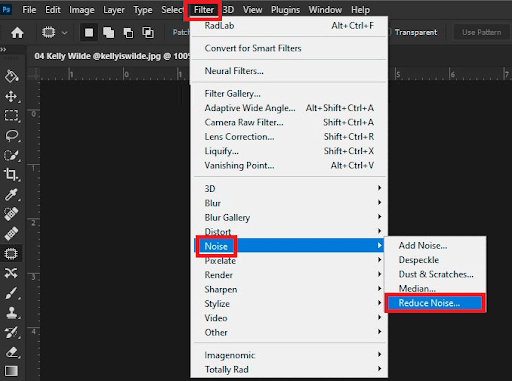
- У прозору који се појави можете користити клизачи за уређивање слика за измену слику по потреби. Можете са лакоћом увести потребне промене.
- Када је слика без шума, сачувај слику или поделите ако је потребно.
Можете да унесете потребне промене на слику уз помоћ клизача. Само превуците клизаче и гледајте промене које се дешавају у окну за преглед. Ако желите да смањите шум осветљености, следите следећу процедуру.
Такође прочитајте: Како да поправите ефект црвених очију у Пхотосхопу за само 5 минута
Метод 2: Смањите шум осветљења на слици
Метода за смањење шума осветљења у Пхотосхопу је мало дугачка и напредна. То је зато што, уз помоћ ове методе, можете уклонити шум у Пхотосхопу који метода боја можда неће успети. С обзиром на то, пажљиво пратите доле наведене кораке и лако уклоните буку:
Процедура за смањење буке осветљења:
- Покрените Пхотосхоп апликацију, а затим отворите слику коју желите да измените.
- У менију апликације кликните на Слика, поставите курсор на Модеи изаберите Лаб Цолор.
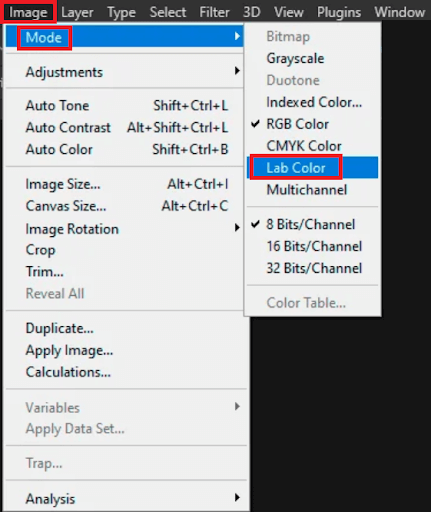
- У следећем прозору видећете другачије Канал палете именоване Лакоћа и РГБ. Превуците тренутну позадину на Креирајте нови слој дугме присутно на дну прозора.
- Кликните на Лигхтнесс као што је раније описано и поново превуците позадину на Креирајте нови слој дугме.
- Сада оно што треба да урадите је да кликнете на Филтер опција присутна у менију и изаберите Филтер Галлери.
- Изаберите Стилизујте из следећег окна и отворите Гловинг Еффецтс. Користите овај филтер да извршите потребна подешавања на слици и наставите даље.
- Када завршите са променама слике, отворите Мени сликаи изаберите Инверт под Подешавања подкатегорија.
- Док притискате Цтрл дугме на тастатури, изаберите све беле делове успостављена након коришћења галерије филтера.
- Затим кликните на Филтер мени и отворите Смарт Блур под Блур подкатегорија.
- У оквиру Смарт Блур филтера, изаберите Квалитет бити Високо, и користите Радијус филтере за замућење слике по потреби.
- Сада потражите Приказани су слојеви на дну екрана и користите Непрозирност подешавање за одређивање непрозирности за све слојеве. Наставите да мењате и прилагођавате непрозирност док не добијете савршене резултате.
- Када завршите са горњим подешавањима, изаберите слојеве, и кликните на Сравнити слику дугме.
- На крају, користите РГБ подешавања да дате завршне додире вашој слици.
Дакле, овако можете применити редукције шума осветљења. Предлажемо да се играте са свим филтерима колико год можете да бисте добили жељене и ефективне резултате.
Такође прочитајте: Јесу ли дискови за гребање пуни? Како очистити кеш диска и Пхотосхоп-а
Често постављана питања: Смањење шума у Пхотосхопу
Можда имате нека питања у вези са методама о којима смо горе говорили у вези са уклањањем шума у Пхотосхопу. Решавајући исто, одговарамо на нека од најчешће постављаних питања у наставку ради лакшег разумевања:
П 1. Да ли Пхотосхоп има смањење шума?
Да, Пхотосхоп има технике смањења шума које вам омогућавају да побољшате квалитет слике и учините је јаснијом и без нереда.
П 2. Како да уклоним шум из позадине у Пхотосхопу?
Постоје две уобичајене методе које можете користити за уклањање шума из позадине у Пхотосхопу. Један вам омогућава да уклоните шум у боји, док се други бави шумом осветљености. За исто, потребно је да отворите слику у Пхотосхопу, идите на Филтер>Ноисе>Редуце Ноисе и користите клизаче унутар да извршите промене.
Детаљне процедуре за обе методе објашњене су у претходним одељцима овог водича.
П 3. Која је најбоља поставка за смањење шума у Пхотосхопу?
Најбоља поставка за смањење шума у Пхотосхопу доступна је под именом Редуце Ноисе када се крећете кроз Филтер>Ноисе>Редуце Ноисе.
П 4. Како да смањим зрнатост и шум у Пхотосхопу?
Да бисте смањили зрнатост и шум у Пхотосхопу, можете користити подешавања Филтер>Ноисе>Редуце Ноисе или подешавања шума осветљења. Дестиловани поступак за исте методе доступан је у претходним одељцима овог водича.
Такође прочитајте: Најбољи бесплатни Пхотосхоп додаци за фотографе
Смањење шума у Пхотосхопу: Извршите глатко
Дакле, на овај начин чак и почетник може лако да смањи дигитални шум са слике помоћу апликације Адобе Пхотосхоп. Надамо се да смо били у могућности да вам помогнемо са процедурама на одговарајући начин и према потреби. Процедура за смањење шума осветљења може бити компликована, али је најбоља када је у питању повећање јасноће слике.
Ако имате било каквих питања у вези са водичем, ми смо ту да вам помогнемо. Објасните своја питања у коментарима испод и ми ћемо понудити тачна решења за исте. Наш стручни тим ће испитати ствар и јавити вам се за кратко време. Ако вам се допао овај водич о томе како да извршите редукцију шума у Пхотосхопу, обавестите нас иу коментарима.
Пратите нас на различитим платформама друштвених медија као што су Фејсбук, инстаграм, Твиттер, или Пинтерест више. Будите у току са нашим новим и занимљивим блоговима тако што ћете се претплатити на наш билтен. Само унесите своју адресу е-поште у поље испод.